Axure8.0教程:身高标尺
本文作者分享了用Axure8.0制作身高标尺的方法,感兴趣的小伙伴们一起来学习一下吧。

本次分享的的案例是Axure8.0制作的身高标尺。

预览及下载地址:https://sw62vp.axshare.com
一、制作原型
1、拖入一个矩形元件,设置宽度:203px,高度:20px,输入内容:“请滑动标尺选择您的身高(cm)”在其下方拖入一个矩形元件,设置宽度:80px,高度:30px,隐藏其边框,命名为“身高”,设置文本颜色:#EB615F,在“身高”元件下方拖入一个垂直线,设置高度:22px,设置颜色:#EB615F,如图:
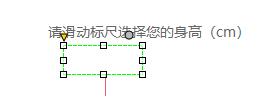
2、拖入一个动态面板,设置宽度:292px,高度:45px,双击进入动态面板,设置宽度:1114px,高度:45px,再双击点击动态面板,设置身高刻度(0-200),如图:
![]()
动态面板最终设计如图:
![]()
3、拖入一个矩形元件,输入内容:“您当前身高为:”设置文本颜色:#EB615F,在其右方拖入一个矩形元件,命名为“当前身高”,设置文本颜色:#EB615F,在“当前身高”元件右方拖入一个矩形元件,输入内容为:“cm”,设置文本颜色:#EB615F,如图:

所有元件设计完毕,如图:
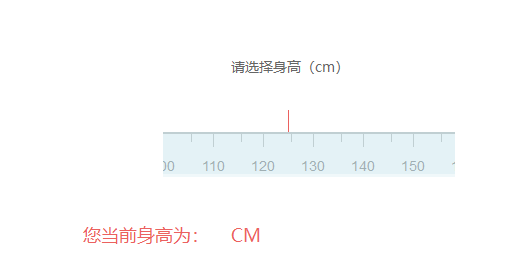
二、交互设置
点击动态面板进入,对动态面板进行“拖动时”和“载入时”事件进行设置。
1. 拖动时
1)对矩形元件“当前身高” 进行文本设置,如图:

2)对矩形元件“身高” 进行文本设置,如图:
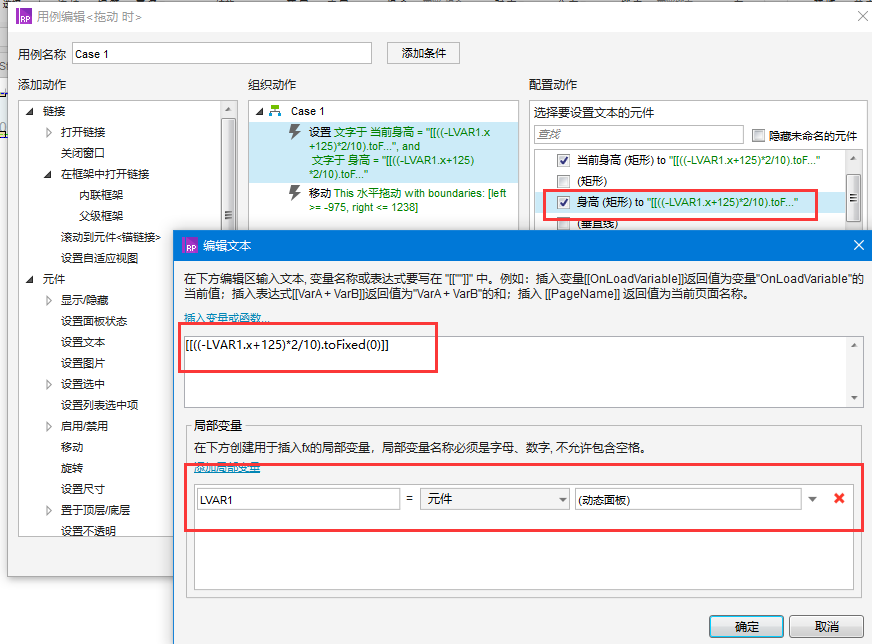
3)对当前动态面板进行“移动”设置,如图:
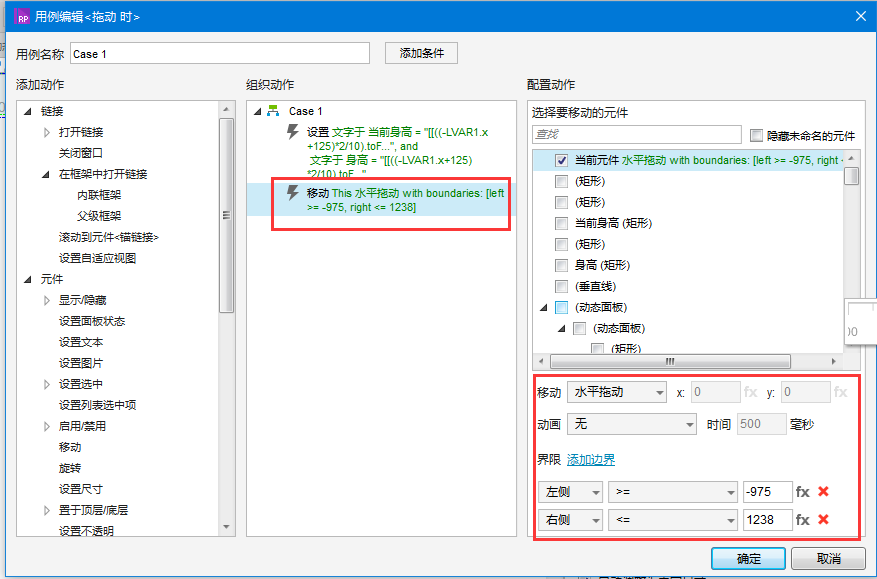
2. 载入时
1)对矩形元件“当前身高” 进行文本设置,如图:
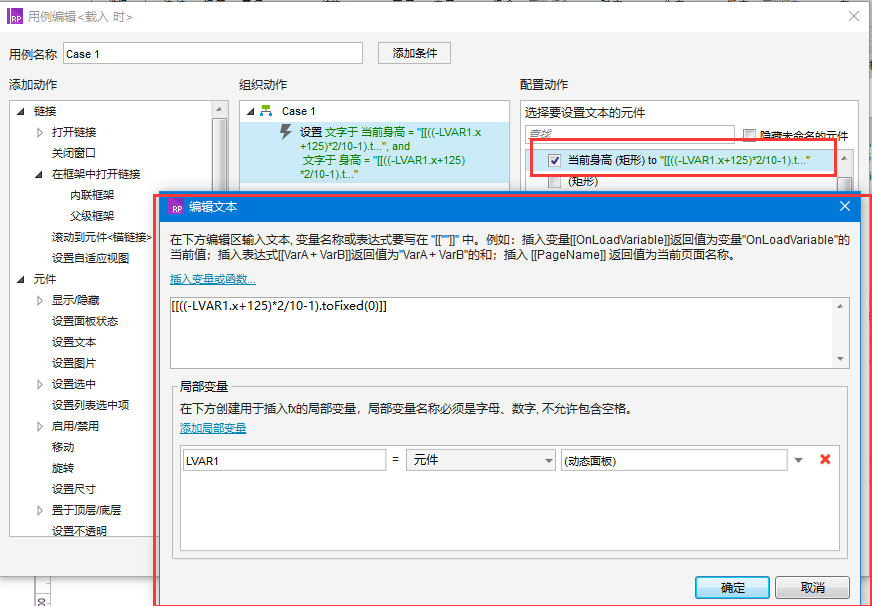
对矩形元件“身高” 进行文本设置,如图:
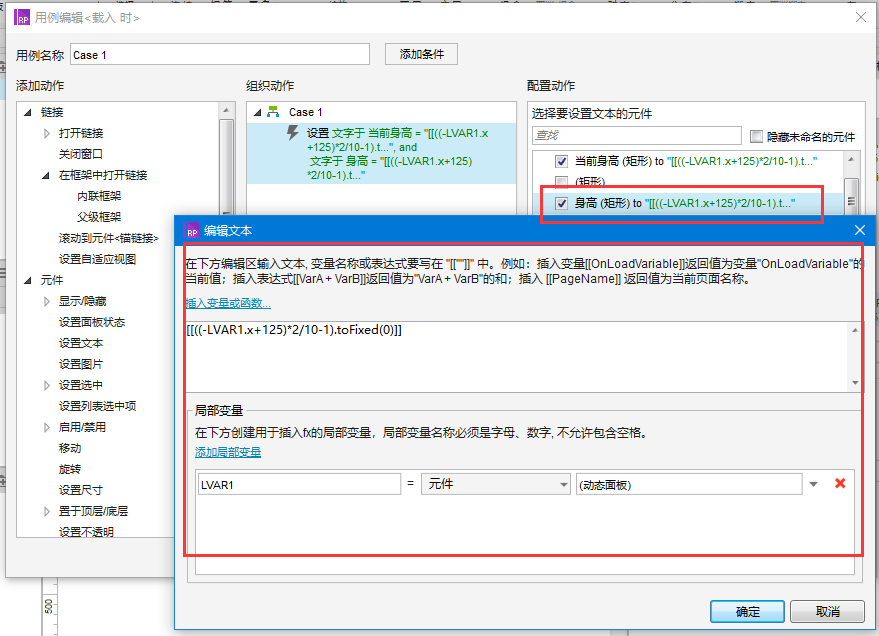
本文由@qianqianlu 原创发布于人人都是产品经理,未经许可,禁止转载。
题图来自 unsplash,基于 CC0 协议。
该文观点仅代表作者本人,人人都是产品经理平台仅提供信息存储空间服务。
评论
- 目前还没评论,等你发挥!


 起点课堂会员权益
起点课堂会员权益
 技术知识、行业知识、业务知识等,都是B端产品经理需要了解和掌握的领域相关的知识,有助于进行产品方案设计和评估
技术知识、行业知识、业务知识等,都是B端产品经理需要了解和掌握的领域相关的知识,有助于进行产品方案设计和评估















